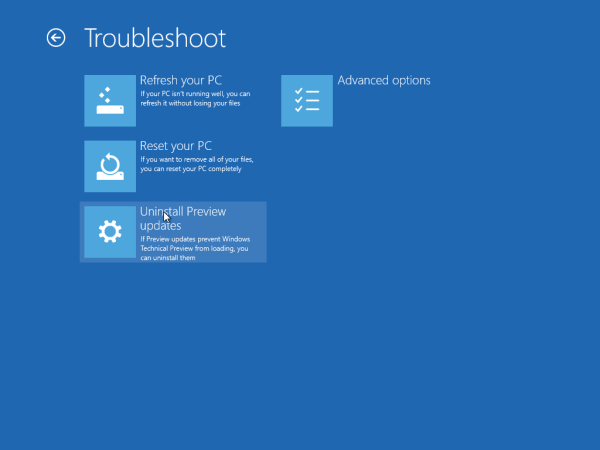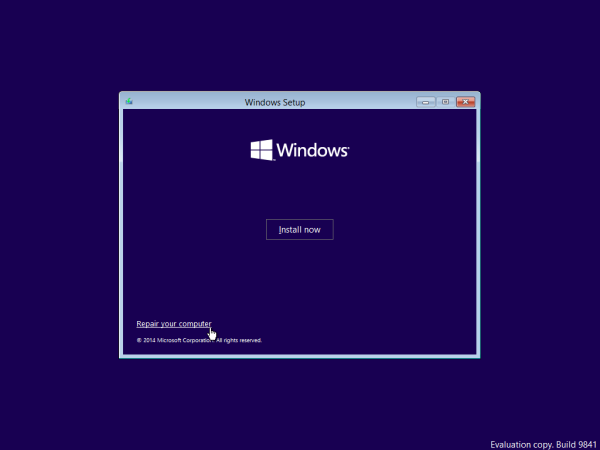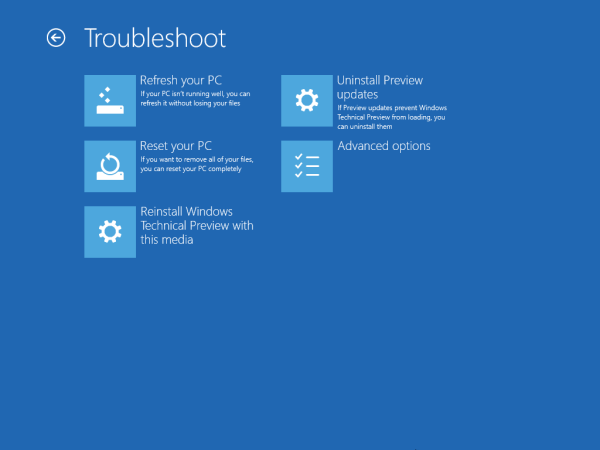Pilihan penyelesaian masalah adalah sebahagian daripada Persekitaran Pemulihan Windows. Mereka membolehkan anda memperbaiki pemasangan Windows anda, membuang pemacu yang tidak diingini, memasuki Safe Mode dan sebagainya. Di Windows 10, Microsoft telah menambahkan pilihan tambahan yang membolehkan anda memasang semula OS dan juga membuang kemas kini yang tidak diingini.
Kemas kini Windows adalah komponen Windows yang sangat penting. Microsoft menggunakan perkhidmatan ini untuk mengedarkan semula patch keselamatan, menambah ciri baru dan meningkatkan pengalaman pengguna dan prestasi OS. Tetapi kadang-kadang tambalan ini dapat mematahkan OS dan menghalangnya dari boot. Sekiranya regresi berlaku, pilihan untuk membuang kemas kini yang bermasalah dari persekitaran pemulihan sangat berguna.
Inilah cara anda boleh mencuba dan menguji Pasang semula Windows dan Nyahpasang Kemas Kini ciri dalam Pratonton Teknikal Windows 10.
Untuk mengakses ciri Nyahpasang Kemas kini, lakukan yang berikut.
- Boot ke Pilihan penyelesaian masalah . Skrin berikut akan muncul di paparan:

- Klik ikon Selesaikan Masalah. Di sana anda akan menemui ciri Uninstall Preview Updates:
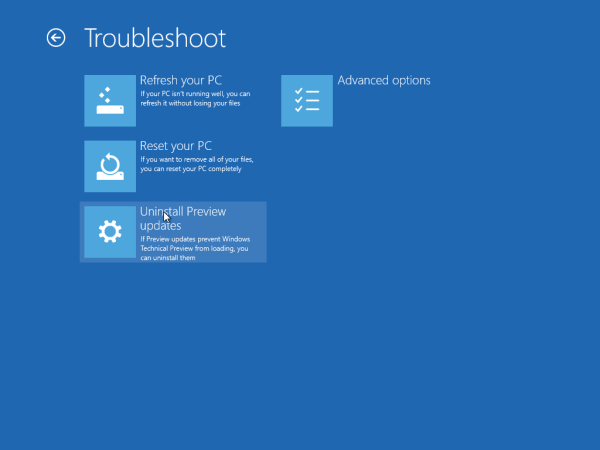
Untuk mengakses ciri Pasang Semula Windows, anda perlu melakukan boot dari media pemasangan, mis. DVD Windows atau pemacu denyar USB yang boleh di-boot. .
- Boot dari media pemasangan sehingga anda mendapat dialog Install di skrin.
- Klik pautan Pembaikan dalam program Persediaan:
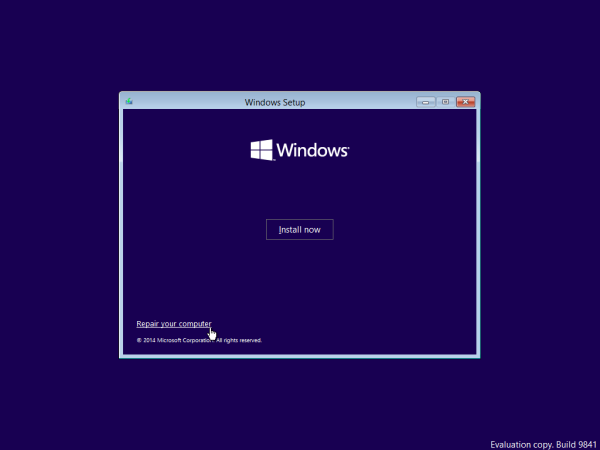
- Seterusnya, klik ikon Selesaikan Masalah:

- Kedua-dua Pasang Semula Windows dengan media ini dan pilihan Nyahpasang Kemas kini akan tersedia:
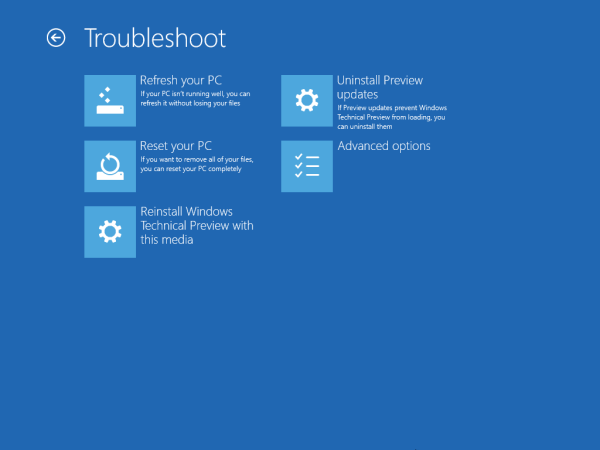
Itu sahaja. Ciri-ciri ini kelihatan sangat menjanjikan dan dapat menjimatkan masa anda apabila pemasangan Windows anda rosak oleh kemas kini atau ketika anda perlu memasang semula sistem operasi anda.